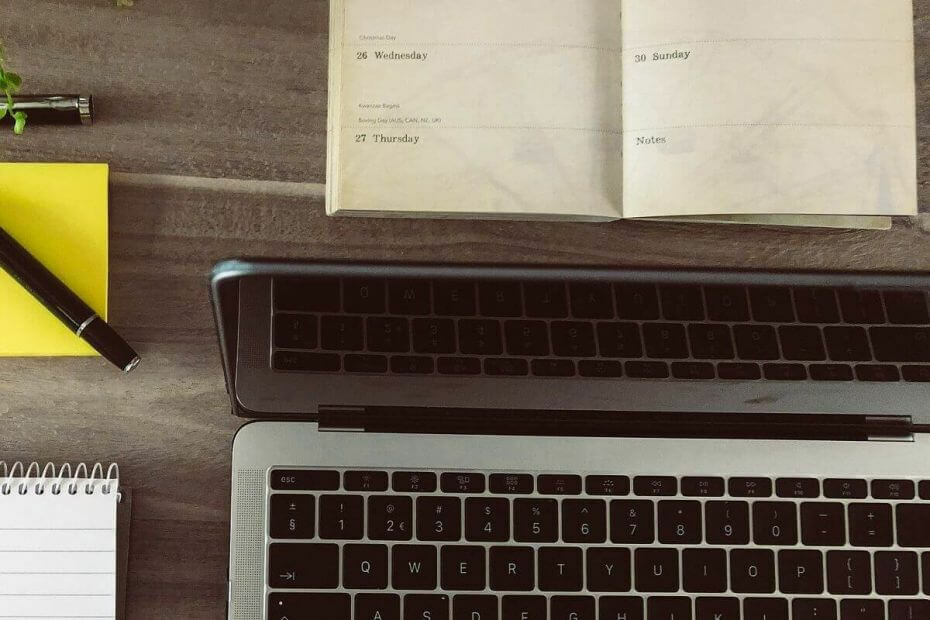
Este software reparará errores comunes de la computadora, lo protegerá de la pérdida de archivos, malware, fallas de hardware y optimizará su PC para un rendimiento máximo. Solucione problemas de PC y elimine virus ahora en 3 sencillos pasos:
- Descargar la herramienta de reparación de PC Restoro que viene con tecnologías patentadas (patente disponible aquí).
- Hacer clic Iniciar escaneo para encontrar problemas de Windows que podrían estar causando problemas en la PC.
- Hacer clic Repara todo para solucionar problemas que afectan la seguridad y el rendimiento de su computadora
- Restoro ha sido descargado por 0 lectores este mes.
Esta versión de DirectX no es compatible con esta versión de Windows El mensaje suele aparecer cuando se cambia o actualiza el sistema operativo de su PC, o en el caso de que haya un conflicto con la versión de DirectX que está utilizando.
Esto puede evitar que pueda ejecutar sus juegos favoritos y también puede afectar la forma en que se puede usar su PC. Por estas razones, en el artículo de hoy, analizaremos la mejor manera de abordar este problema. Siga leyendo para descubrir cómo hacerlo.
¿Qué hacer si DirectX no es compatible con mi versión de Windows?
1. Compruebe si su antivirus o firewall de Windows Defender está bloqueando el acceso
- Haga clic en el Cortana cuadro de búsqueda que se encuentra dentro de la barra de tareas.
- Tipo cortafuegos -> seleccione la primera opción de la parte superior.
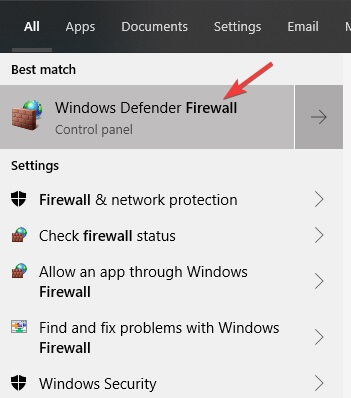
- Dentro de Cortafuegos configuración -> seleccione la opción Permitir una aplicación o función a través del Firewall de Windows Defender (que se encuentra en el lado izquierdo de la pantalla).
- Buscar ActiveX dentro de la lista -> asegúrese de que todas las conexiones estén permitidas.
- Ahorrar la configuración y cierre la ventana.
Nota: Si utiliza un servicio de firewall de un antivirus de terceros, también deberá permitir las conexiones allí.
2. Busque errores de registro con una herramienta profesional
Una herramienta confiable de reparación de PC de terceros puede realizar un escaneo avanzado y detectar todos los problemas de registro en minutos. Recomendamos encarecidamente utilizar este tipo de software para realizar un seguimiento de las aplicaciones instaladas y el rendimiento de la computadora.
Reemplazar los archivos dañados es igualmente importante para la estabilidad de su sistema operativo. Un registro de Windows sano y supervisado de cerca le proporcionará una experiencia sin errores.
Restoro realiza un análisis completo de los problemas de su PC y proporciona un diagnóstico completo del sistema en unos momentos. La herramienta corrige el mal funcionamiento de los archivos de registro individuales o agrupados que afectan el rendimiento de su dispositivo y restaura los valores de registro comprometidos a su configuración predeterminada.
A continuación, le indicamos cómo puede realizar esta acción:
- Descarga e instala Restoro.
- Inicie Restoro.
- Espere a que encuentre problemas de estabilidad del sistema y posibles infecciones de malware.
- prensa Iniciar reparación.
- Reinicie su PC para que todos los cambios surtan efecto.
En caso de que las claves de registro se hayan dañado gravemente, puede permitir que Restoro las reemplace por otras nuevas y saludables de su repositorio en línea.
El software lleva su Registro de Windows a un estado optimizado, lo que ayuda a que su dispositivo funcione correctamente, sin errores.
⇒ Obtener Restoro
Descargo de responsabilidad:Este programa debe actualizarse desde la versión gratuita para realizar algunas acciones específicas.
3. Asegúrate de estar ejecutando la última versión de DirectX
Verificar:
- prensa Win + R teclas en su teclado -> escribir dxdiag -> presione Ingresar.
- Bajo la Sistema pestaña, verá la Versión de DirectX instalado en su PC.
- Comprueba la versión de DirectX que tienes.
Descargar:
- Haga clic en Cortana cuadro de búsqueda -> escriba actualizacion de Windows -> seleccione la primera opción de la parte superior.
- Dentro de actualizacion de Windows pantalla -> presione el Buscar actualizaciones botón.
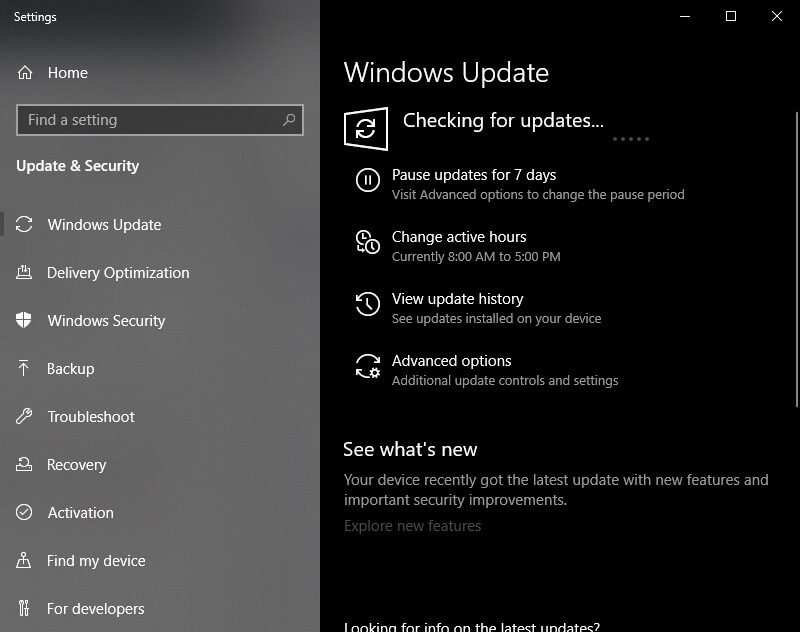
- Windows descargará e instalará automáticamente cualquier actualización de DirectX.
- ¿No puedes instalar DirectX en Windows 10? ¡Arregla con esta guía!
4. Ejecute el comando sfc en PowerShell (administrador)
- prensa Ganar + X teclas en su teclado -> seleccionar Windows PowerShell (administrador).
- Dentro de Potencia Shell ventana -> tipo sfc / scannow -> prensa Ingresar.
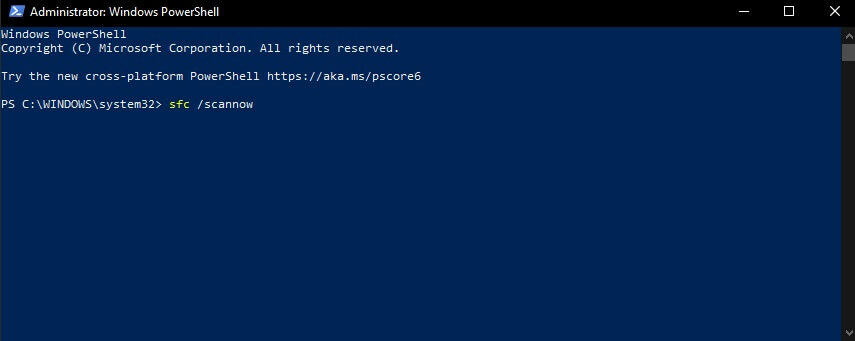
- Espere a que se complete el proceso -> cierre la ventana del símbolo del sistema.
- Intente ver si se solucionó el problema.
En este artículo, exploramos los mejores métodos para resolver el mensaje de error que dice Esta versión de DirectX no es compatible con esta versión de Windows.
No dude en informarnos si esta guía lo ayudó a resolver su problema utilizando la sección de comentarios a continuación.
LEA TAMBIÉN:
- DirectX 12 ahora es compatible con VRS para aumentar el rendimiento de la GPU
- Configuración de DirectX: se produjo un error interno del sistema [SOLUCIONADO]
- Obtendrá DirectX 11.2 solo con Windows 8.1
 ¿Sigues teniendo problemas?Arréglelos con esta herramienta:
¿Sigues teniendo problemas?Arréglelos con esta herramienta:
- Descarga esta herramienta de reparación de PC Excelente en TrustPilot.com (la descarga comienza en esta página).
- Hacer clic Iniciar escaneo para encontrar problemas de Windows que podrían estar causando problemas en la PC.
- Hacer clic Repara todo para solucionar problemas con tecnologías patentadas (Descuento exclusivo para nuestros lectores).
Restoro ha sido descargado por 0 lectores este mes.

![Windows 10 Homegroup encontró un error [FULL FIX]](/f/a02e81ad21c6f8a7f9f0c7bb4b15f6ea.jpg?width=300&height=460)
